كيفية إصلاح مسح السجل وبيانات موقع الويب لـ Safari غير نشط على iPhone / iPad
إذا كان هناك شيء واحد أحبه في Safari ، فهو حقيقة أنه يمكنني مسح سجل التصفح وملفات تعريف الارتباط للموقع في وقت قياسي. يتمتع نظام iOS بوظائف مدمجة بسلاسة في تطبيق الإعدادات ، مما يلغي الحاجة إلى الخوض في القوائم المرهقة وما هو غير ذلك.

ومع ذلك … هناك مشكلة بسيطة. عادة ، ما عليك سوى النقر فوق خيار مسح السجل وبيانات الموقع والانتهاء من ذلك. ولكن ماذا لو ظهر الخيار بالكامل باللون الرمادي؟ ليس مثاليًا إذا كنت لا تريد أن يعرف شخص آخر ما كنت تفعله ، أليس كذلك؟
لتهدئة أي مخاوف ، لا حرج في جهاز iPhone أو iPad. يحدث ذلك بسبب قيود iOS المفروضة على Safari والتي تحظر المحتوى المرتبط بالبالغين وبعض مواقع الويب المحددة. من المحتمل أنك قمت بإعداده ونسيت الأمر برمته لاحقًا.
بغض النظر ، يمكنك إعادة تمكين خيار مسح السجل وبيانات الموقع عن طريق رفع التقييد المذكور ، لكن هذا يتطلب إدخال رمز مرور القيود في المقام الأول.
ملاحظة: إذا أعطاك شخص آخر جهاز iPhone أو iPad الخاص به ، فمن المرجح أن يكون التقييد مطبقًا لمنعك من الوصول إلى مواقع ويب معينة أو مسح سجل التصفح الخاص بك. وبالتالي ، لا يجب أن تتطلع إلى حذف ما كنت تنوي فعله.
رفع القيد
نظرًا لأن المشكلة مرتبطة بتقييد موقع iOS ، فأنت بحاجة إلى رفعها مؤقتًا قبل أن تتمكن من البدء في استخدام خيار مسح السجل وبيانات موقع الويب. لذا ، دعونا نرى كيف يمكنك القيام بذلك.
الخطوة 1: على شاشة الإعدادات ، انقر فوق عام ، ثم انقر فوق القيود.
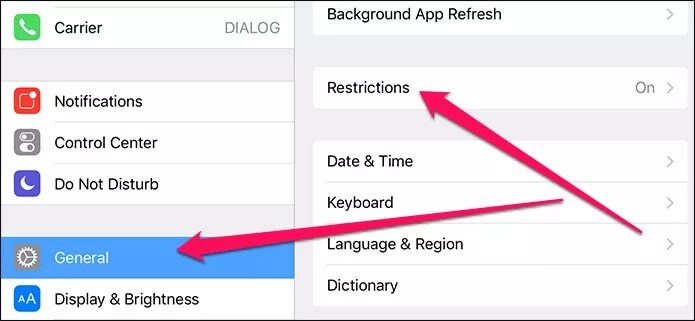
الخطوة 2: للمتابعة ، تحتاج إلى إدخال رمز المرور الخاص بالقيود ، وهو ليس رمز المرور المعتاد الذي تستخدمه لإلغاء قفل جهازك..
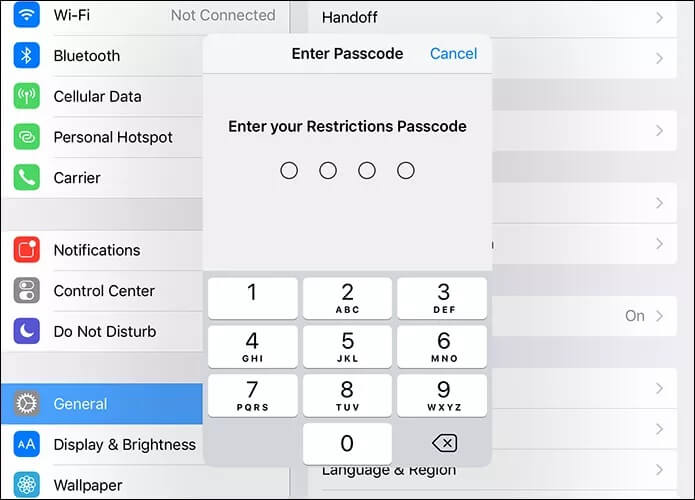
ملاحظة: إذا كنت لا تتذكر رمز مرور القيود ، فامتنع عن إعادة المحاولة بشكل متكرر لأن ذلك قد يتسبب في قفل جهازك لنفسه.
الخطوة 3: قم بالتمرير لأسفل شاشة الإعدادات ، ثم انقر فوق مواقع الويب ضمن قسم المحتوى المسموح به.
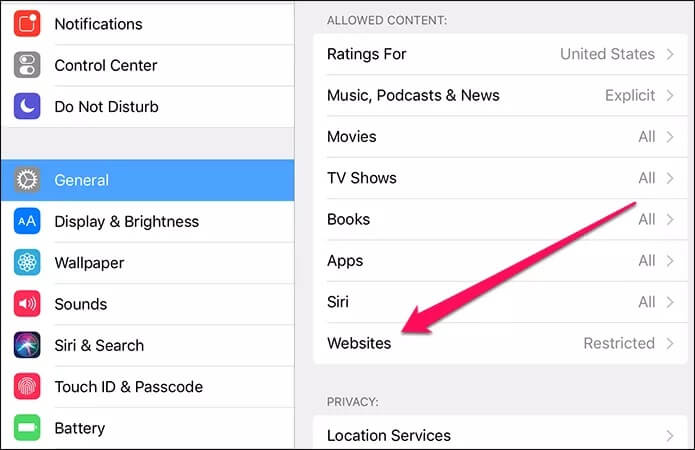
الخطوة 4: في الشاشة التالية ، يجب أن تجد الخيارين Limit Adult Content أو Specific Websites Only ممكّنين.
لرفع التقييد ، تحتاج إلى تمكين خيار جميع مواقع الويب.
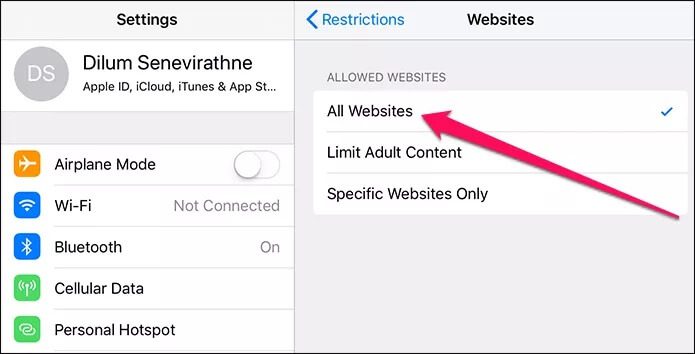
الخطوة 5: بمجرد الانتهاء ، اخرج من لوحة القيود ، ثم انقر فوق Safari ضمن الإعدادات. يجب أن تجد الآن خيار مسح السجل وبيانات الموقع ممكّنًا.
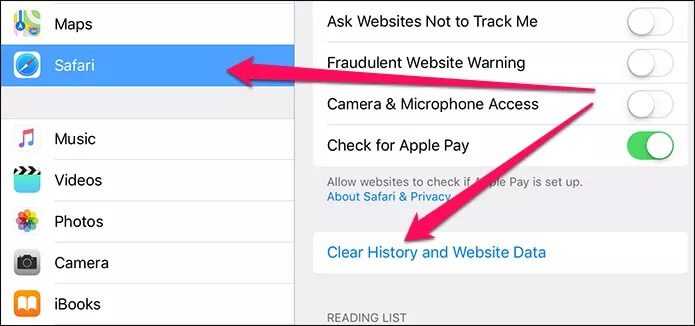
بعد مسح السجل وبيانات الموقع ، ما عليك سوى الرجوع إلى لوحة القيود لإعادة فرض قيود الموقع إذا كنت تريد ذلك.
حذف بيانات الموقع فقط
إذا كنت ترغب فقط في حذف البيانات المخزنة مؤقتًا محليًا وملفات تعريف الارتباط لحل المشكلات المتعلقة بالموقع أو تفريغ مساحة التخزين مع الحفاظ على سجل التصفح الخاص بك كما هو ، فلن تحتاج حقًا إلى رفع قيود الموقع حتى تتمكن من القيام بذلك.
نعم ، يظهر خيار مسح السجل وبيانات الموقع باللون الرمادي ، ولكن هل تلاحظ أن الخيار المتقدم أسفله مباشرةً؟ اضغط عليه ، وفي الشاشة التالية ، انقر فوق بيانات الموقع.
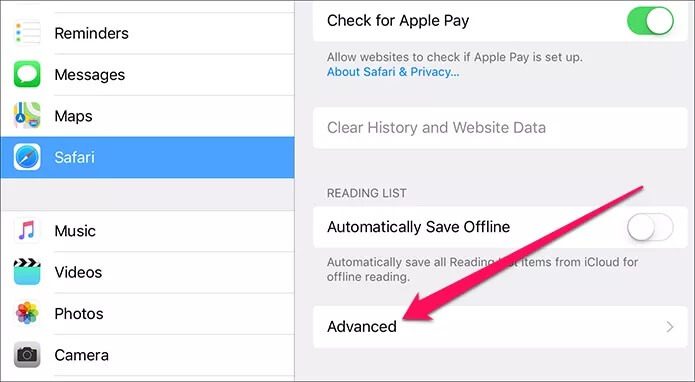
يجب أن تجد الآن قائمة بالمواقع التي تحتوي على كميات معينة من البيانات المخزنة مؤقتًا محليًا. ما عليك سوى النقر فوق إزالة جميع بيانات الموقع ، ويجب أن تكون جيدًا.
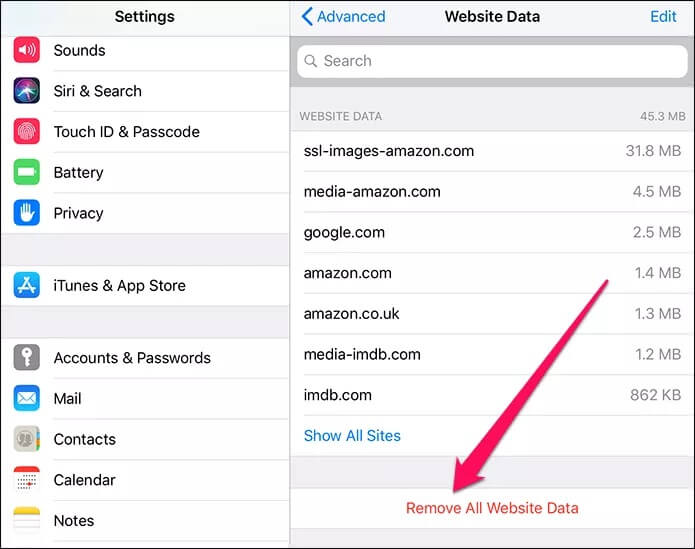
ملاحظة: تذكر أن سجل التصفح الخاص بك لا يزال مرئيًا أثناء استخدام Safari – المواقع التي تمت زيارتها من المفترض أن تظهر عند البحث عن أشياء عبر محركات البحث أو شريط العناوين.
حول إعادة تعيين رمز مرور القيود
ليس من المفترض حقًا العبث برمز مرور القيود إذا لم تقم بإعداده في المقام الأول. ومع ذلك ، قد تكون هناك حالات قمت فيها للتو بتمكين تقييد الموقع ونسيت رمز مرور القيود تمامًا. إذا كان الأمر كذلك ، فستكون إعادة الضبط بمثابة ألم كبير!
يتطلب التخلص من رمز مرور القيود استعادة كاملة لجهاز iPhone أو iPad عبر iTunes ، ولجعل الأمور أسوأ ، تفقد جميع بياناتك في هذه العملية نظرًا لأنه لا يمكنك استعادة نسخة احتياطية سابقة أيضًا. ويرجع ذلك إلى حقيقة أنه تتم أيضًا استعادة رمز مرور القيود مع البيانات السابقة ، لذلك تحتاج إلى إعداده كجهاز جديد عندما يُطلب منك ذلك أثناء إجراء الاستعادة.
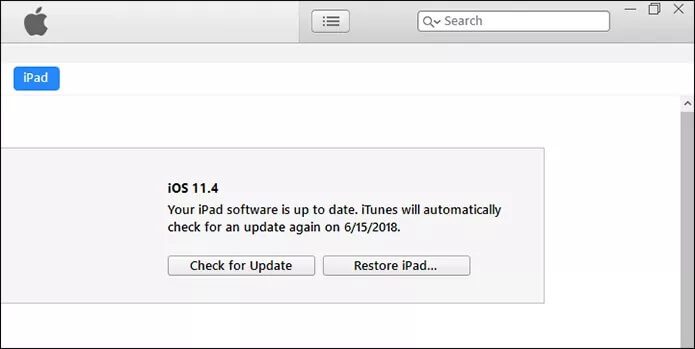
مرة أخرى ، تفقد جميع بياناتك ، لذا تأكد من مزامنة جهات الاتصال والملاحظات والصور والمستندات والبيانات الأخرى بالكامل مع iCloud قبل المتابعة. أيضًا ، ضع في اعتبارك إنشاء نسخة احتياطية على جهاز الكمبيوتر الخاص بك عبر iTunes كإجراء وقائي في حالة مواجهة أي مشاكل في مزامنة الأشياء مرة أخرى من iCloud.
حتى مع ذلك ، لا تزال تفقد البيانات المخزنة محليًا. ومن ثم ، اتخذ الإجراء المناسب لعمل نسخة احتياطية منها قبل المتابعة.
ملاحظة: إذا كنت ترغب في استعادة جهاز iOS الخاص بك إلى نسخة احتياطية سابقة على iCloud أو iTunes لاحقًا ، فهذا أيضًا يستعيد رمز مرور القيود أيضًا.
إذا لم تكن لديك خبرة سابقة في إجراء عمليات استعادة كاملة لنظام iOS ، فأنا لا أوصي حقًا بإجراء ذلك بنفسك لأن العملية برمتها تنطوي على مخاطرة كبيرة. بدلاً من ذلك ، فكر في أخذ جهاز iOS الخاص بك إلى شريط Genius المحلي أو السماح لمقدم خدمة معتمد من Apple بتنفيذ المهمة نيابةً عنك بدلاً من ذلك.
ضع في اعتبارك استخدام متصفح آخر
نأمل أن تكون قد تذكرت رمز مرور القيود الخاصة بك وحصلت على سجل التصفح الخاص بك بسهولة.
إذا كنت تشارك جهازك مع أطفالك أو مع أشخاص آخرين ، فيجب أن تصبح هذه المشكلة أمرًا متكررًا لأن علامات التبويب الخاصة في Safari لا تعمل مع قيود الموقع المطبقة أيضًا.
ومن ثم ، فكر في استخدام متصفح مخصص يركز على الخصوصية مثل Firefox Focus للحالات التي تريد فيها بعض الخصوصية. إنه خفيف الوزن إلى حد غير معقول ويزيل بيانات التصفح الخاصة بك في لمح البصر. والأفضل من ذلك ، يمكنك إلغاء تثبيت المتصفح بسهولة قبل تسليم جهازك إلى شخص لا ينبغي أن يكون لديه وصول غير مقيد إلى الإنترنت.
